ExcelのCONVERT関数を使用すると、一連の測定値に対して必要なあらゆる種類の変換を含むテーブルを作成できます。CONVERT関数を使用して、さまざまな単位を簡単に変換する方法を学びましょう。
CONVERT関数とは
ExcelのCONVERT関数は、あるセルの値を取得して、別の測定単位での同等値に変換します。Excelの広範なデータベースには、すでに多くの既存の測定単位が登録されています。
CONVERT関数の構文は次のとおりです。
CONVERT(数値, 元の単位, 変換後の単位)
CONVERT関数には3つの引数があります。
- 数値: 変換する値です。数値またはセルを挿入できます。
- 元の単位: 数値が現在持つ単位で、変換する単位です。
- 変換後の単位: 数値を変換する対象の単位です。
Excelの測定単位
Excelには、おそらく作業する必要がある単位を含む、幅広い測定単位のデータベースが付属しています。このデータベースは、独自の固有の単位を持たない複合単位を除く、ほぼすべての単位を網羅しています。
複合単位は、2つの異なる単位を1つに組み合わせた測定単位です。たとえば、トルクは力(ニュートン)と距離(メートル)を掛けたもので、その標準単位はニュートンメートルです。したがって、トルク単位はExcelのデータベースには含まれていません。
複合単位の別の例は圧力単位です。圧力単位は本質的に力(ニュートン)を面積(平方メートル)で割ったものですが、各ニュートン/平方メートルは1パスカルであるため、圧力単位はExcelデータベースの要素として使用できます。
MicrosoftのWebサイトには、Excelで使用可能なさまざまな測定システムに関する情報がさらに掲載されています。
Excelのメトリックプレフィックスとバイナリプレフィックス
前述のすべての単位はメトリックプレフィックスを使用します。1000グラムはキログラムと呼ばれ、kgと略されます。次に、メトリックプレフィックスとその属性を示します。
プレフィックス | 乗数 | Excelの略語 |
|---|---|---|
ヨタ | 1E+24 | "Y" |
ゼタ | 1E+21 | "Z" |
エクサ | 1E+18 | "E" |
ペタ | 1E+15 | "P" |
テラ | 1E+12 | "T" |
ギガ | 1E+9 | "G" |
メガ | 1E+9 | "M" |
キロ | 1000 | "k" |
ヘクト | 100 | "h" |
デカ | 10 | "da"または"e" |
デシ | 0.1 | "d" |
センチ | 0.01 | "c" |
ミリ | 0.001 | "m" |
マイクロ | 1E-6 | "u" |
ナノ | 1E-9 | "n" |
ピコ | 1E-12 | "p" |
フェムト | 1E-15 | "f" |
アト | 1E-18 | "a" |
ゼプト | 1E-21 | "z" |
ヨクト | 1E-24 | "y" |
1Enは、n個のゼロが続く1を意味します。たとえば、メガプレフィックスの1E6は、1の後に6個のゼロが続く1,000,000を意味します。これは、すべてのメガメートルが100万メートルに等しいことを意味します。
Excelはバイナリプレフィックスもサポートしています。10ではなく2の乗数であることを除いて、メトリックプレフィックスと同じように機能します。
バイナリプレフィックス | 値 | 略語 |
|---|---|---|
ヨビ | 2^80 | "Yi" |
ゼビ | 2^70 | "Zi" |
エクスビ | 2^60 | "Ei" |
ペビ | 2^50 | "Pi" |
テビ | 2^40 | "Ti" |
ギビ | 2^30 | "Gi" |
メビ | 2^20 | "Mi" |
キビ | 2^10 | "ki" |
CONVERT関数を使用する方法
ExcelのCONVERT関数は非常に簡単です。数値、元の単位、最後に変換後の単位の3つのパラメータを指定する必要があります。2つの例で試してみましょう。
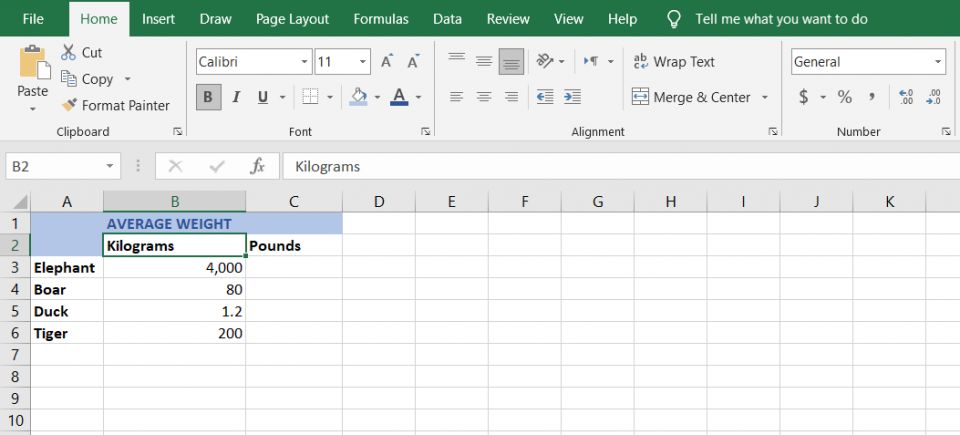
この例では、キログラム単位でリストされたいくつかの種の平均体重があります。目標は、これらの値をポンドに変換することです。
- セルC3を選択します。
- 数式バーに、以下の数式を入力します。
=CONVERT(B3, "kg", "lbm")
これは、重さがキログラムで示されているセルです。変換する必要がある単位は「lbm」、変換する必要がある単位は「kg」です。単位は引用符で囲んで入力してください。 - Enterキーを押します。Excelはポンド単位で重さを計算します。
- 塗りつぶしハンドルをつかんで、残りのセルにドラッグします。Excelは、すべての品種の平均重量をポンド単位で計算します。
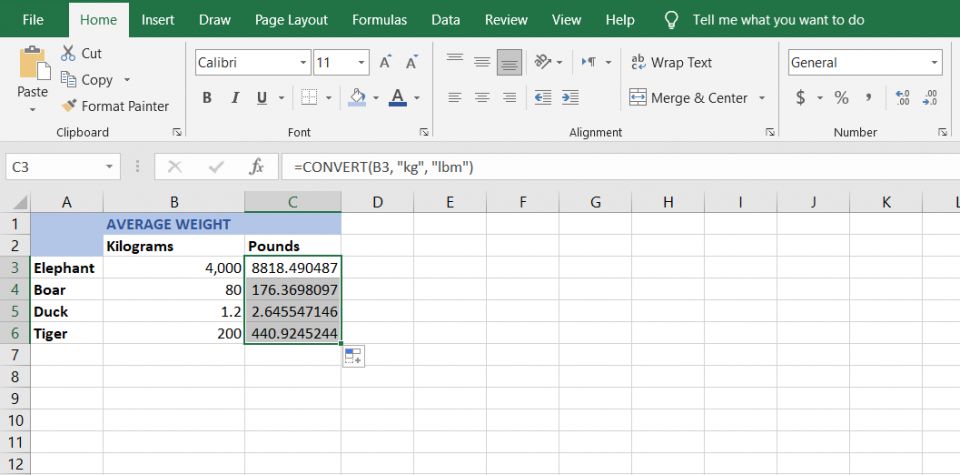
2番目の例では、車とその最高速度が時速(MPH)でリストされています。目標は、これらを時速(KMPH)に変換することです。
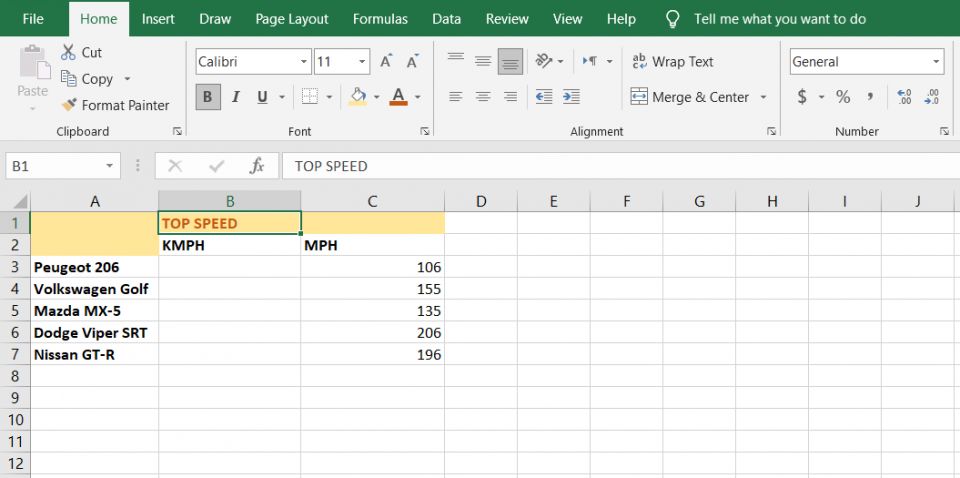
ここで使用されている速度の単位、MPHとKMPHはどちらも複合単位であり、Excelのデータベースには含まれていません。
MPHからKMPHへの変換は、分母(時間)が両方の単位で同じであるため、本質的にM(マイル)からKM(キロメートル)に変換することなので、この変換は依然として可能です。
MPHをH以外の単位(たとえば、メートル/秒)に変換することは、CONVERT関数の機能を超えています。
さて、それらをすべて言ったので、最高速度をKMPHに変換しましょう。
- セルB3を選択します。
- 数式バーに、以下の数式を入力します。
=CONVERT(C3, "mi", "km")
C3は時速で最高速度を含むセルです。miは変換する単位です。最後に、kmは変換する単位です。 - Enterキーを押します。ExcelはKMPHで最高速度を計算します。
- 塗りつぶしハンドルをつかんで、他のセルにドラッグします。Excelは、残りの車のKMPHで最高速度を計算します。
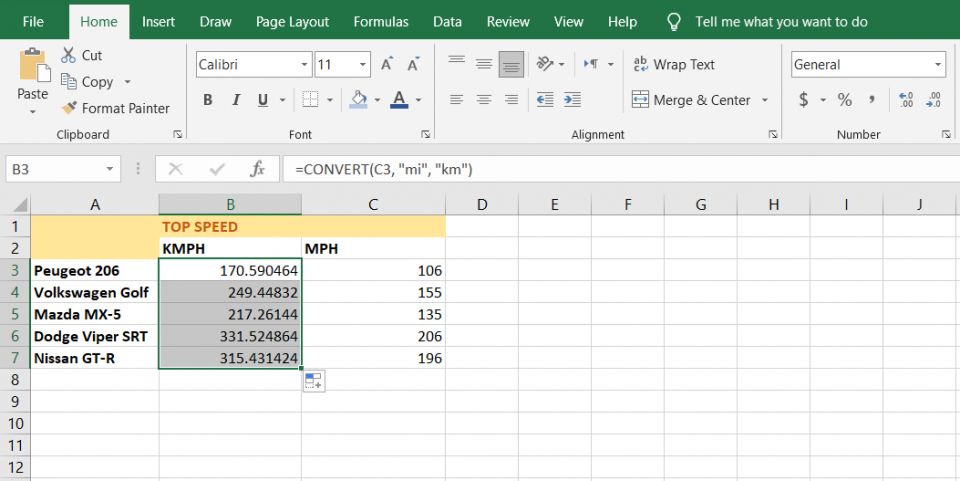
電卓は不要
CONVERT関数を使用すると、Excelは単位の変換を処理し、面倒な計算から解放されます。しかし、Excelはさらに面倒な作業を処理できます。
コメントする